Top 4 instrumente care vă ajută să convertiți WMV în MP3
Poate doriți să exportați audio din fișierul video pentru a-l asculta oricând când vizionați un videoclip cu o coloană sonoră excelentă. Pentru a face acest lucru, este necesar mai mult decât înregistrarea sau descărcarea videoclipului. Trebuie să utilizați un software de editare multimedia pentru a converti fișierele video în format audio. În acest articol, ne vom concentra în principal asupra modului de conversie WMV în MP3 format. Vor fi introduse patru convertoare de top. Eficiența lor de conversie este relativ mare și nu se vor pierde fișiere audio de calitate în timpul procesului de conversie. Urmărește-ne mai jos pentru a afla mai multe despre ele.
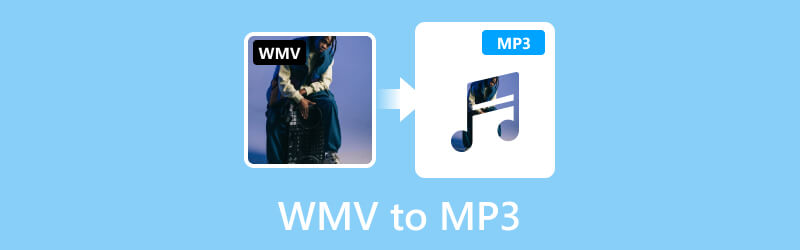
CONȚINUTUL PAGINII
- Partea 1. Convertiți WMV în MP3 cu Vidmore Video Converter
- Partea 2. Convertiți WMV în MP3 cu Vidmore Free Video Converter Online
- Partea 3. Convertiți WMV în MP3 utilizând Windows Media Player
- Partea 4. Convertiți WMV în MP3 utilizând VLC Player
- Partea 5. Întrebări frecvente privind conversia WMV în MP3
Partea 1. Convertiți WMV în MP3 cu Vidmore Video Converter
Un instrument bun vă poate ajuta să rezolvați majoritatea problemelor. Dacă trebuie să convertiți din WMV în MP3, vă recomandăm să utilizați cel mai profesionist convertor de fișiere, Vidmore Video Converter. Se adaptează la peste 200 de formate și vă permite să faceți conversie în lot. Interfața sa curată și pașii simpli asigură o funcționare fără probleme. Nu trebuie să vă faceți griji cu privire la timpii lungi de așteptare, deoarece a aplicat cea mai recentă tehnologie pentru a oferi o eficiență ridicată de procesare a fișierelor. Nu există reclame sau viruși care să vă deranjeze în timpul procesului, astfel încât dispozitivul dvs. este în siguranță. Pe lângă conversie, oferă și multe opțiuni de editare a fișierelor.
Pasul 1. Descărcați și instalați Vidmore Video Converter pe computer. Apoi deschide-l.
Pasul 2. Alege Convertor pe interfața principală. Faceți clic pe Adăugați fișiere pentru a încărca fișierele WMV.
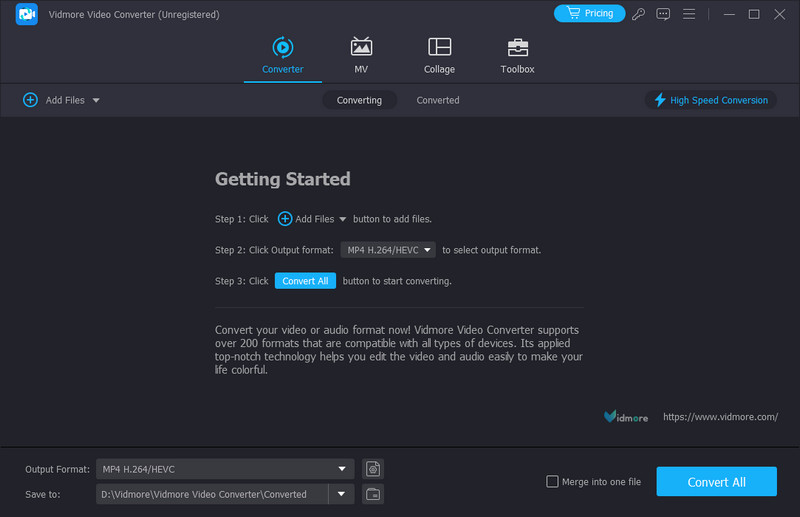
Pasul 3. Derulează meniul de lângă Format de ieșire, apoi poți alege MP3 ca format țintă.
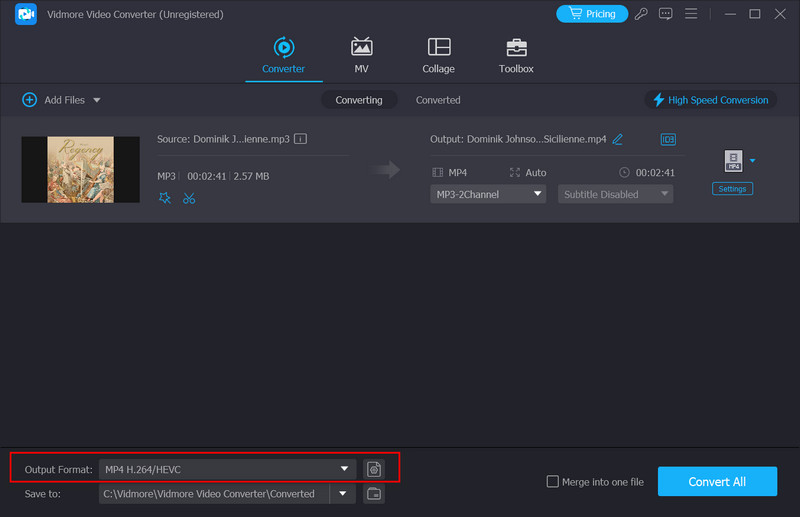
Pasul 4. Alegeți o cale de salvare pentru sunetul convertit făcând clic pe Salvare în.
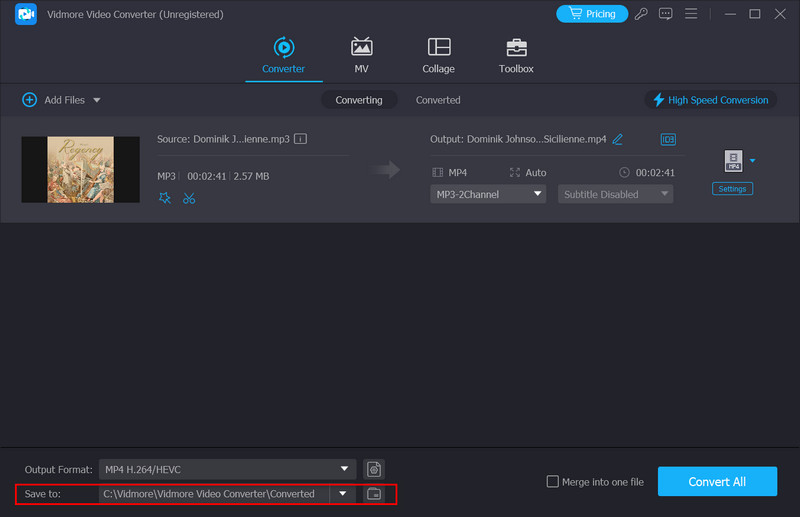
Pasul 5. Dacă doriți să vă îmbunătățiți sunetul, faceți clic pe butonul Editați sau Decupați. Aici, vi se va permite să faceți unele modificări. În cele din urmă, faceți clic pe Convertiți tot.
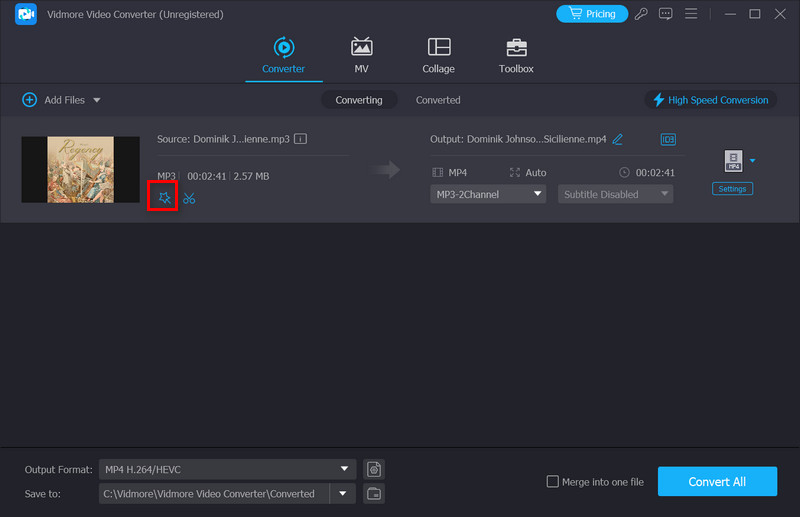
Partea 2. Convertiți WMV în MP3 cu Vidmore Free Video Converter Online
În afară de aplicațiile desktop, puteți utiliza și unele instrumente online. Vidmore Free Video Converter Online este, fără îndoială, cel mai bun dintre ei. Vă ajută să convertiți WMV în MP3 online gratuit și oferă instrumente complete de editare a fișierelor. De asemenea, puteți face câteva modificări simple la conținut. Funcția sa de conversie nu a fost slăbită în comparație cu aplicațiile desktop, dar rulează mai ușor. Nu există software suplimentar de instalat, dar este cel mult un mic plug-in. Funcționarea pe web este foarte fluidă și o puteți folosi oricând îl deschideți.
Iată ce ar trebui să faceți pentru a schimba WMV în MP3 cu acest instrument online.
Pasul 1. Introduceți site-ul web Vidmore Free Video Converter Online în browser.
Pasul 2. După ce ați intrat pe pagina web a acestui instrument, faceți clic Adăugați fișiere pentru a încărca fișierul pe care doriți să-l convertiți. Poate fi necesar să instalați un lansator înainte de a efectua conversia.

Pasul 3. Când încărcați cu succes, alegeți formatul țintă.
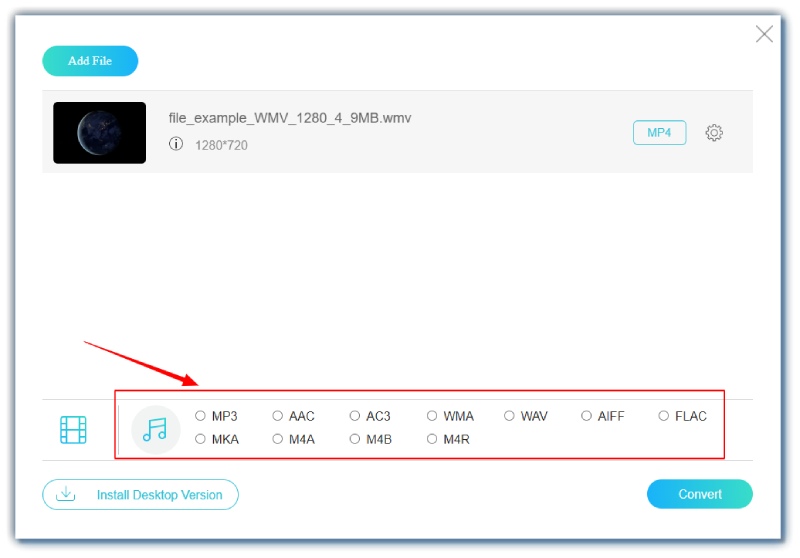
Pasul 4. Dacă doriți să editați fișierul, faceți clic pe Setări buton. Apoi faceți clic pe Conversie, iar procesul de conversie va începe.

Partea 3. Convertiți WMV în MP3 utilizând Windows Media Player
WMV aparține cadrului Windows Media. Ne putem imagina o bună integrare între WMV și Windows Media Player. Software-ul acceptă multe formate de fișiere, inclusiv MP3, WMA, AAC, MP4, WMV, AVI etc. Acest player va fi un convertor potrivit dacă utilizați un computer Windows. Și de obicei vine cu sistemul de operare Windows, așa că nu trebuie să descărcați niciun software terță parte; puteți începe editarea direct pe desktop.
Urmați pașii de mai jos pentru a schimba WMV în MP3 cu Windows Media Player.
Pasul 1. Deschideți fișierul cu Windows Media Player.
Pasul 2. Pentru a lansa interfața principală a acestui player, faceți clic pe Meniu. Apoi, alegeți Organizare > Opțiuni.
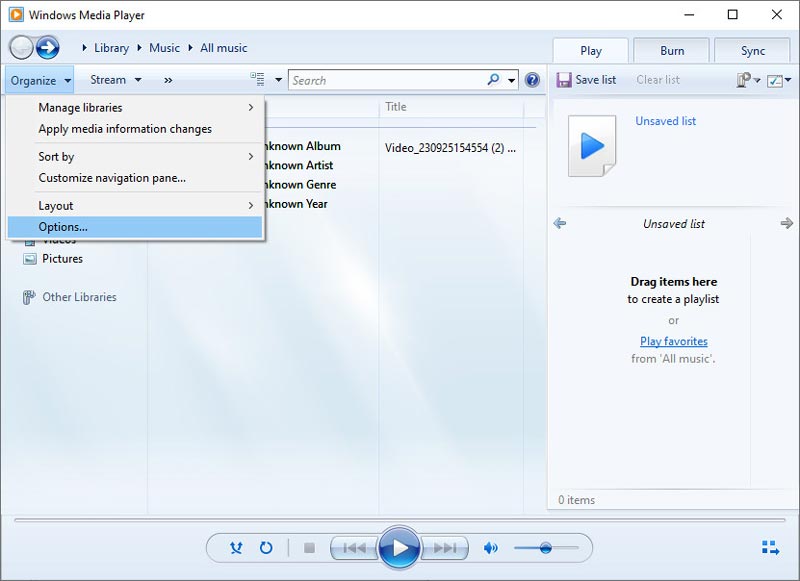
Pasul 3. Apoi, o nouă fereastră va apărea. Faceți clic pe Rip Music. Selectați un folder pentru a salva audio făcând clic pe Modificare. Sub fila Setări de extragere, selectați MP3 ca format de ieșire. În cele din urmă, faceți clic O.K.
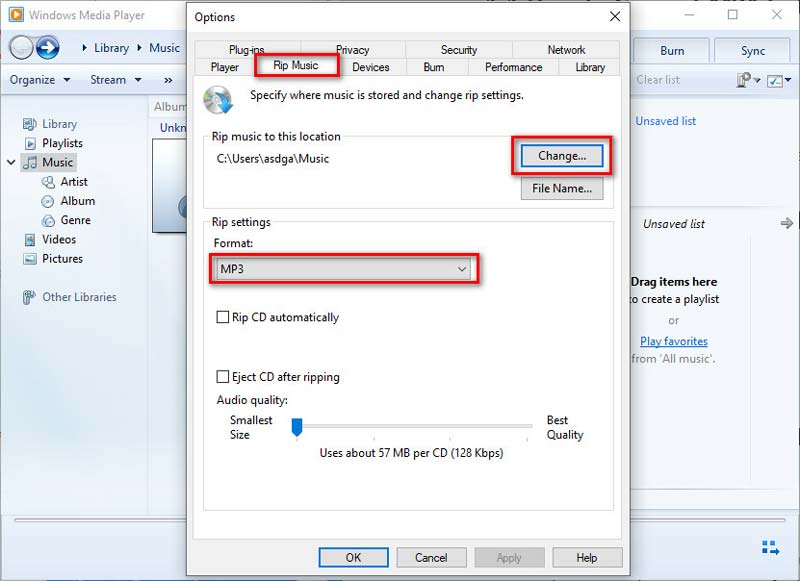
Partea 4. Convertiți WMV în MP3 utilizând VLC Player
Oricine vizionează în mod regulat videoclipuri web sau lucrează cu acestea ar trebui să fie familiarizat cu VLC Player. Este renumit pentru numeroasele formate pe care le acceptă. Oamenii îl folosesc pentru a reda diferite tipuri de fișiere audio și video și, de asemenea, le permite oamenilor reglați viteza de redare, volumul de redare și alte setări în orice moment în timpul procesului de redare. Cu toate acestea, pe lângă citirea fișierelor multimedia, VLC Player acceptă și oamenii în conversia formatelor video, editarea, îmbunătățirea și efectuarea multor alte operațiuni. Deci, folosirea acestuia ca convertor WMV în MP3 este, de asemenea, o alegere bună. Este foarte ușor de utilizat și puteți începe rapid cu el.
Aici, vă vom ghida în conversia WMV în MP3 cu VLC Player.
Pasul 1. Descărcați și instalați VLC Player pe dispozitivul dvs. Lansați-l pe desktop.
Pasul 2. Clic Media > Conversie/Salvare pentru a deschide convertorul în VLC Player.

Pasul 3. Pentru a alege formatul țintă, găsiți secțiunea Profil. Apoi, alegeți o cale de salvare pentru fișierul dvs. sub Fișierul de destinație.

Pasul 4. Clic start pentru a lăsa VLC Player să înceapă conversia.
Partea 5. Întrebări frecvente privind conversia WMV în MP3
Cum extrag audio dintr-un videoclip și îl salvez ca MP3?
Această operațiune poate părea destul de complicată, dar cu ajutorul instrumentelor profesionale totul va fi rezolvat. Mulți dezvoltatori au dezvoltat deja instrumente de editare care pot exporta audio din videoclipuri. Unele aplicații desktop mai bune includ Vidmore Video Converter și Adobe Premiere Pro. De asemenea, puteți opta pentru instrumente online, inclusiv Vidmore Free Video Converter Online, Zamzar etc. Niciunul dintre aceste instrumente nu este prea dificil de utilizat, așa că nu trebuie să vă faceți griji că nu știți cum să le utilizați.
Ce este WMV?
Numele complet al WMV este Windows Media Video. Este un format video comprimat dezvoltat de Microsoft. WMV își propune să ofere redare video de înaltă calitate și să mențină dimensiunea fișierului mică. Este compatibil cu multe platforme și aplicații, acceptând rate de biți și rezoluții diferite. Videoclipurile WMV pot fi redate pe VLC Player și Windows Media Player.
Cum convertești MP4 în MP3 fără niciun software?
Puteți converti MP4 în MP3 fără să descărcați și să utilizați software, dar este încă nerealist fără niciun instrument. În primul rând, puteți lua în considerare utilizarea unor convertoare online, cum ar fi Vidmore Free Video Converter Online și Zamzar; în al doilea rând, unele platforme de stocare în cloud, inclusiv Google Drive și Dropbox, vă permit, de asemenea, să efectuați o conversie simplă a formatului, doar că funcțiile pot fi limitate. În general, aceste instrumente sunt probabil să fie ușoare și ușor de utilizat și puteți face totul doar deschizând browserul.
Concluzie
În acest articol, am recomandat patru instrumente care să vă ajute să convertiți WMV în MP3. Aceste instrumente includ atât software desktop, cât și instrumente online. Fiecare are punctele sale forte, așa că poți alege unul care se potrivește nevoilor tale. Ghidul pas cu pas pe care l-am furnizat vă va ajuta, de asemenea, cu acest proces.


